1、打开需要制作的图片,然后选择通道
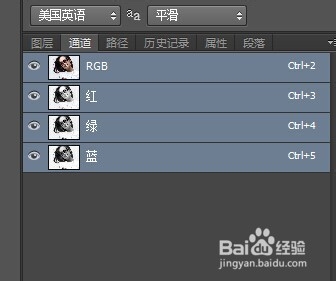
2、红绿蓝通道每个都点开看一看,选择一个差别比较大的通道,然后复制


3、这里看到蓝色通道比较合适,复制一个蓝色通道,然后选中复制后的通道(蓝色通道拷贝),打开图像-调整-曲线,调整图片的亮度对比,多调整几次。然后打开图像-调整-色阶,继续调整亮度对比,多调整几次。



4、现在我们看到头部的对比已经很强烈了,但是衣服和背景不明显,而且衣服是白色的,这里需要手动用套索工具选择一下,选中的范围填充黑色。然后把头部的一些漏网之鱼,一些白色的部分也选中填充黑色。




5、继续用曲线和套索工具调整背景和图形之间的对比,调整的差不多之后,按ctrl+I反相,使黑色和白色的部分颠倒过来。然后按住ctrl点击蓝色通道拷贝,选中需要抠出来的图。



6、回到图层菜单,按ctrl+J,多按两次,会看到抠出来的图。随便换两个背景看看,OK,大功告成。



